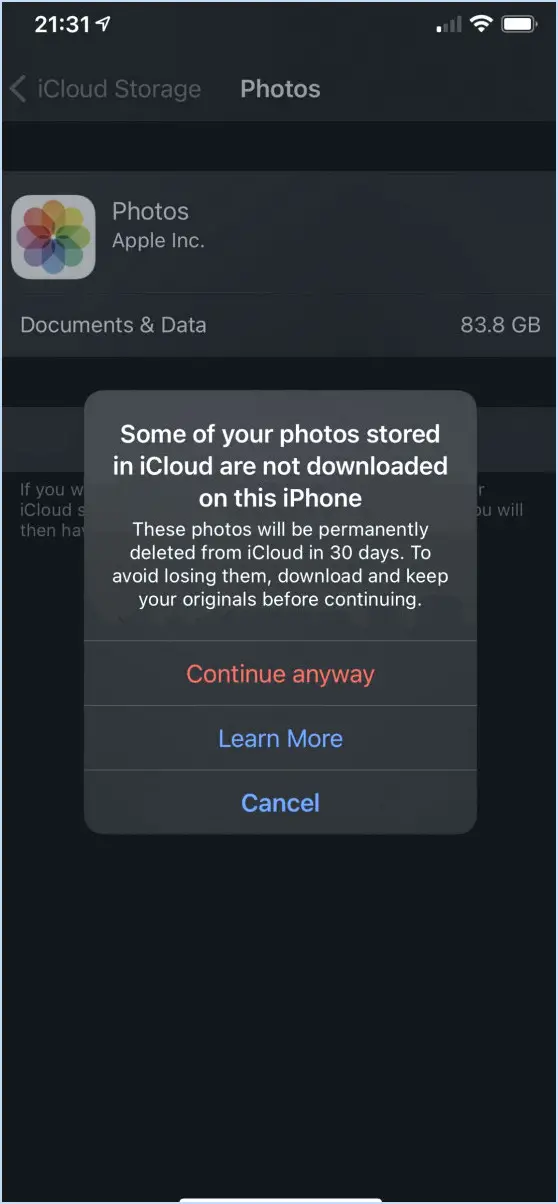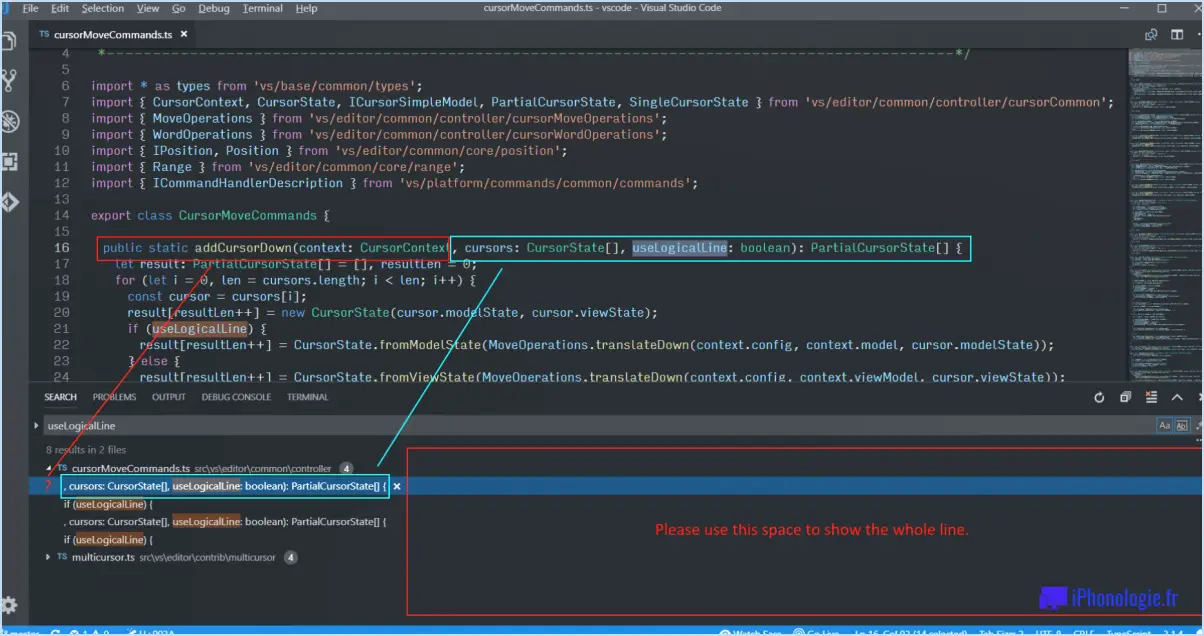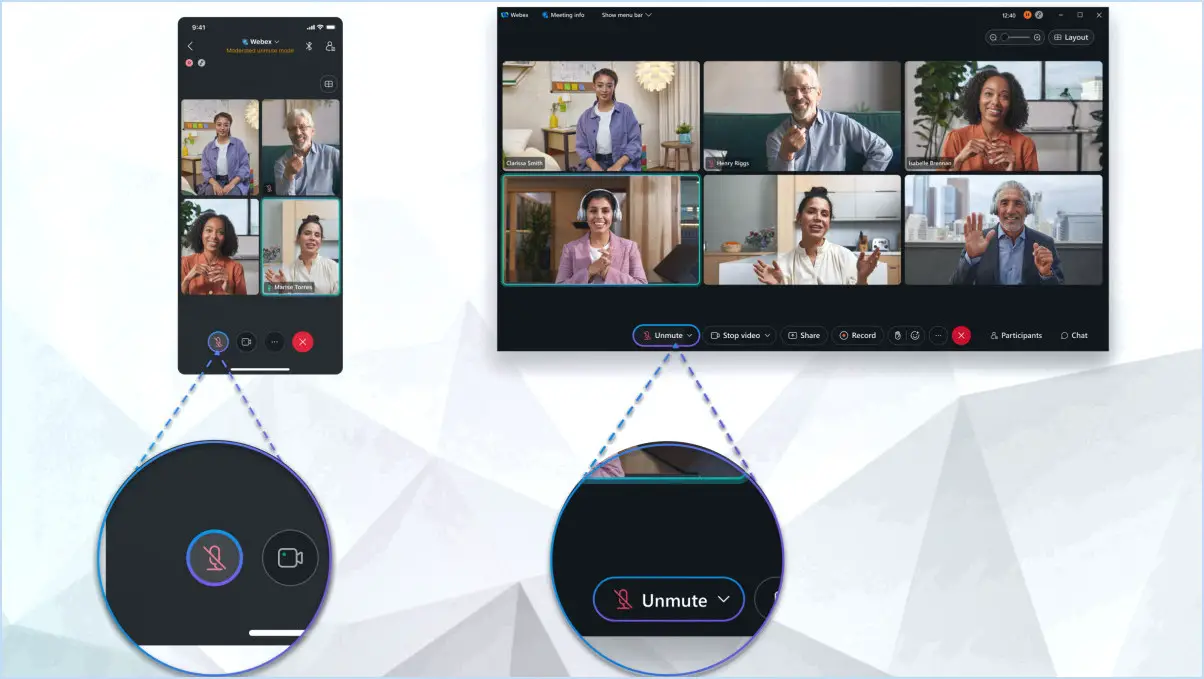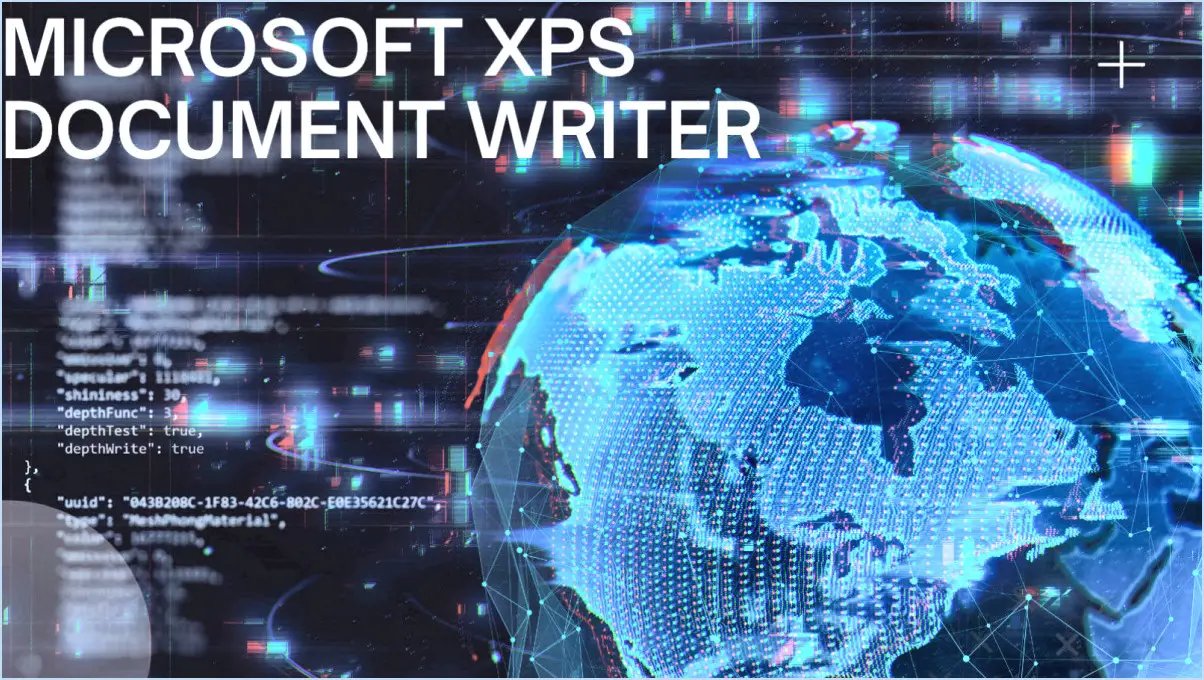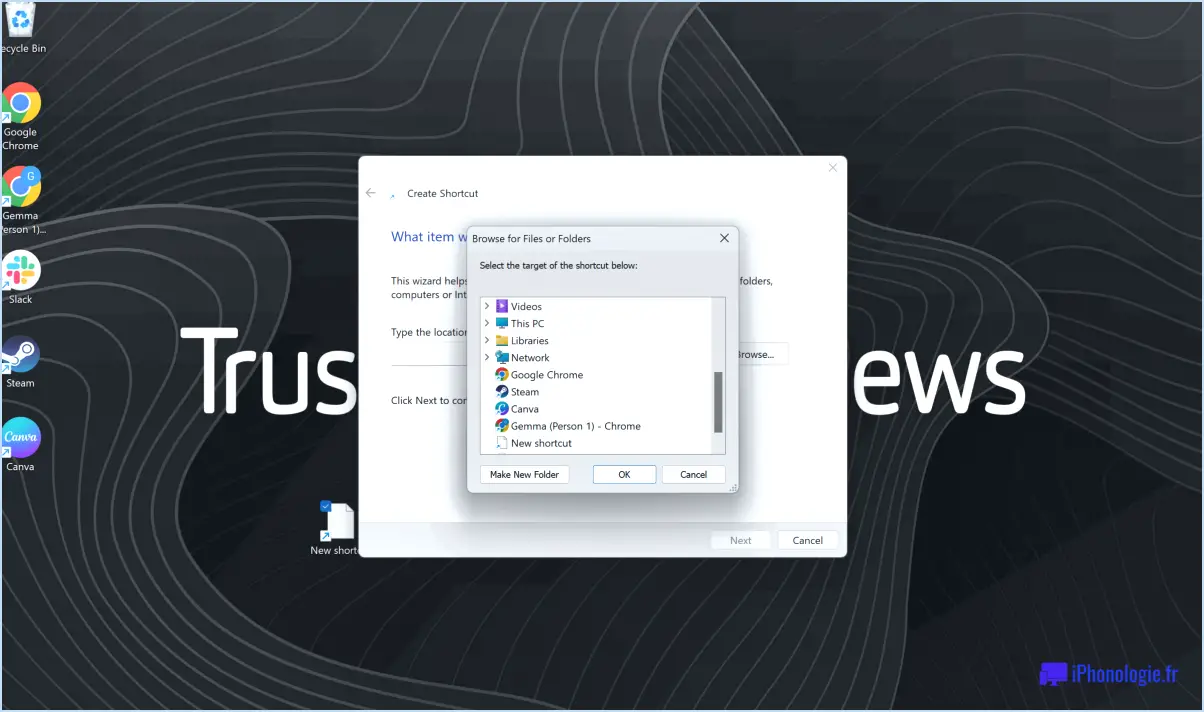Comment neat download manager accélérer vos téléchargements pour windows 10?

Pour optimiser votre vitesse de téléchargement sur Windows 10, suivez les étapes suivantes :
- Mettez à niveau votre connexion internet :
Si possible, envisagez de passer à un plan Internet plus rapide auprès de votre fournisseur d'accès. Une connexion à bande passante plus élevée entraînera naturellement des vitesses de téléchargement plus élevées.
- Fermez les programmes en arrière-plan :
Fermez tous les programmes inutiles qui tournent en arrière-plan. Ces programmes consomment de la bande passante et peuvent ralentir vos téléchargements. Pour ce faire, appuyez sur Ctrl+Shift+Esc pour ouvrir le Gestionnaire des tâches, puis terminez les tâches dont vous n'avez pas besoin pendant le téléchargement.
- Configurez votre gestionnaire de téléchargement :
Assurez-vous que votre gestionnaire de téléchargement est correctement configuré en fonction de la vitesse de votre connexion Internet. La plupart des gestionnaires de téléchargement disposent de paramètres permettant d'ajuster le nombre de téléchargements simultanés, les limites de connexion et les limites de vitesse de téléchargement. Assurez-vous que ces paramètres sont optimisés pour la capacité de votre réseau.
- Téléchargez pendant les heures creuses :
Le trafic Internet a tendance à être plus faible pendant les heures creuses, généralement tard dans la nuit ou tôt le matin. En programmant vos téléchargements pendant ces heures, vous pouvez obtenir des vitesses plus élevées car le réseau est moins encombré.
- Utilisez une connexion filaire :
Si possible, connectez votre ordinateur à l'internet à l'aide d'un câble Ethernet au lieu de vous fier au Wi-Fi. Les connexions filaires sont généralement plus stables et offrent des vitesses plus élevées.
- Mettez à jour vos pilotes de réseau :
Assurez-vous que les pilotes de votre réseau sont à jour. Des pilotes obsolètes peuvent entraîner un ralentissement de la vitesse de l'internet. Vous pouvez les mettre à jour via le Gestionnaire de périphériques de Windows ou en visitant le site web du fabricant de votre ordinateur.
- Vérifiez la présence de mises à jour en arrière-plan :
Windows 10 lance parfois des mises à jour en arrière-plan qui peuvent consommer de la bande passante. Assurez-vous que votre système d'exploitation et vos logiciels sont à jour et programmez les mises à jour à des moments où vous ne téléchargez pas de fichiers volumineux.
- Utilisez un gestionnaire de téléchargement fiable :
Envisagez d'utiliser un gestionnaire de téléchargement tiers réputé comme Internet Download Manager (IDM) ou Free Download Manager (FDM). Ces outils offrent souvent de meilleures options d'optimisation des téléchargements que les gestionnaires de téléchargement intégrés aux navigateurs.
En suivant ces étapes, vous pouvez optimiser votre vitesse de téléchargement sur Windows 10 et profiter de téléchargements plus rapides pour vos fichiers et contenus.
Quel est le meilleur gestionnaire de téléchargement?
Lorsqu'il s'agit de gestionnaires de téléchargement, une option qui se démarque est sans aucun doute. Free Download Manager. Ce logiciel de premier ordre mérite sa réputation pour plusieurs raisons impérieuses :
- Rentabilité : Comme son nom l'indique, son utilisation est entièrement gratuite. L'absence de frais cachés ou d'abonnement en fait un choix intéressant pour les utilisateurs soucieux de leur budget.
- Open Source : Free Download Manager est un logiciel open-source, ce qui signifie qu'il est continuellement amélioré et perfectionné par une communauté de développeurs dévoués. Cela garantit une expérience fiable et actualisée.
- Riche en fonctionnalités : FDM se targue d'un ensemble de fonctionnalités riches, y compris la prise en charge du téléchargement de torrents, la planification des téléchargements et même l'accélération de votre vitesse de téléchargement en divisant les fichiers en plusieurs parties.
- Convivialité : L'interface utilisateur est intuitive et simple, ce qui la rend accessible aussi bien aux débutants qu'aux utilisateurs avertis.
- Intégration au navigateur : Il s'intègre de manière transparente avec les navigateurs web populaires tels que Chrome et Firefox, permettant des téléchargements en un seul clic.
- Personnalisation : Les utilisateurs peuvent adapter FDM à leurs besoins spécifiques grâce à des paramètres et des modules complémentaires personnalisables.
En résumé, Free Download Manager s'impose comme le meilleur choix, car il offre un ensemble complet de fonctionnalités sans coûter un centime. Sa nature open-source garantit une amélioration continue, ce qui en fait un choix solide pour tous vos besoins en matière de téléchargement.
Neat Download Manager est-il bon?
Neat Download Manager pour Windows est en effet un excellent choix. Il se distingue par une vitesse remarquable et une gamme complète de fonctionnalités. Que vous ayez besoin de téléchargements efficaces ou d'un gestionnaire riche en fonctionnalités, Neat Download Manager vous couvre.
Pourquoi mes téléchargements sont-ils si lents?
La lenteur des téléchargements peut être attribuée à plusieurs facteurs :
- Vitesse de l'Internet: Vérifiez si votre connexion internet atteint la vitesse requise pour des téléchargements plus rapides. Une connexion internet lente peut entraver considérablement les vitesses de téléchargement.
- Trafic sur le site web: Les sites web à forte demande peuvent avoir du mal à fournir des téléchargements rapidement en raison de l'encombrement. Envisagez de télécharger pendant les heures creuses.
- Performances de l'ordinateur: Si votre ordinateur fonctionne lentement, cela peut limiter les vitesses de téléchargement. Fermez les programmes inutiles et optimisez votre système pour des téléchargements plus fluides.
Qu'est-ce qu'une bonne vitesse de téléchargement?
Une bonne vitesse de téléchargement est généralement supérieure à 10 Mbps. Toutefois, vos besoins spécifiques peuvent varier en fonction de l'usage que vous faites de l'internet. Voici un aperçu des recommandations en matière de vitesse de téléchargement pour les activités en ligne les plus courantes :
- Navigation occasionnelle et courrier électronique: Pour les utilisateurs légers d'internet qui consultent principalement leurs courriels et naviguent sur des sites web, un minimum de 10 Mbps est suffisant.
- Streaming: Si vous diffusez du contenu sur des plateformes telles que Netflix ou YouTube, une vitesse d'au moins 25 Mbps est recommandée pour une diffusion HD ininterrompue. Pour le contenu 4K, visez 50 Mbps ou plus.
- Jeux en ligne: Les joueurs devraient opter pour des vitesses d'au moins 20 Mbps pour minimiser le décalage et garantir une expérience de jeu fluide.
- Travail à domicile: Si vous travaillez à distance et devez assister à des vidéoconférences ou télécharger de gros fichiers, envisagez des vitesses de 50 Mbps ou plus pour une productivité optimale.
- Téléchargement de fichiers volumineux: Si vous téléchargez fréquemment des fichiers volumineux, tels que des mises à jour de logiciels ou des jeux vidéo, une vitesse de téléchargement proche de 50 Mbps vous fera gagner du temps.
N'oubliez pas que le nombre d'appareils connectés simultanément à votre réseau peut également avoir une incidence sur la vitesse requise. Il est judicieux d'évaluer vos activités en ligne spécifiques et de choisir un plan adapté à vos besoins.
Qu'est-ce qui est le plus rapide : IDM ou utorrent?
En termes de vitesse, IDM (Internet Download Manager) prend le pas sur uTorrent. Les performances supérieures d'IDM vous permettent de télécharger des fichiers jusqu'à 5 fois plus vite que uTorrent. Cet avantage considérable en termes de vitesse peut faire une différence notable, en particulier lorsque vous avez affaire à des fichiers plus volumineux ou à plusieurs téléchargements simultanés. IDM optimise le processus de téléchargement en divisant les fichiers en segments plus petits, en utilisant plusieurs connexions et en gérant efficacement votre bande passante.
Bien que uTorrent soit un client torrent fiable pour le partage de fichiers peer-to-peer, il ne peut pas rivaliser avec les prouesses d'IDM en matière de vitesse de téléchargement. Par conséquent, si votre principale préoccupation est la rapidité d'obtention des fichiers à partir d'Internet, IDM est le meilleur choix. Son avantage en termes de vitesse vous permet de terminer vos téléchargements rapidement et efficacement, ce qui en fait une option de choix pour ceux qui recherchent des vitesses de téléchargement rapides.
Quelle est la meilleure alternative à IDM?
Lorsqu'il s'agit de trouver la meilleure alternative à IDM (Internet Download Manager), votre choix doit s'aligner sur vos besoins spécifiques. Si vous préférez une solution gratuite, Free Download Manager est un choix solide. Cependant, si vous souhaitez des fonctionnalités plus poussées, vous pouvez vous tourner vers FlashGet, qui offre une expérience plus riche en fonctionnalités.
Le FDM est-il plus rapide que l'IDM?
Oui, le FDM est plus rapide que l'IDM. La technologie FDM peut imprimer plusieurs couches simultanément, alors que la technologie IDM est limitée à une seule couche à la fois. Cette efficacité dans le dépôt des couches se traduit par un processus d'impression global plus rapide pour la technologie FDM.
En outre, les imprimantes FDM ont généralement des vitesses d'impression plus élevées que les imprimantes IDM, ce qui contribue à accélérer les taux de production.
En résumé, la capacité de la technologie FDM à imprimer plusieurs couches à la fois et ses vitesses d'impression plus élevées en font une technologie d'impression 3D plus rapide que la technologie IDM.